Kataloge (Legacy Economy)
Wichtig
Economy v1-APIs befinden sich im Wartungsmodus und erhalten keine neuen Features, nur Fehlerbehebungen. Die v1-APIs werden auf absehbare Zeit beibehalten. Weitere Informationen zur nächsten Version von PlayFab Economy finden Sie in der Übersicht über Die Wirtschaft v2 !
In diesem Tutorial wird die Registerkarte Kataloge im Abschnitt Wirtschaft in Game Manager beschrieben. Kataloge werden verwendet, um Elemente zu definieren, die der Spieler kaufen kann oder die Sie an einen Spieler vergeben können.
Was ist ein Katalog?
Viele Spiele bieten dem Spieler Gegenstände zum Kauf an, z. B. ein Schild, ein Level-Entsperren oder ein Power-up. Diese Elemente werden in einem Katalog in Einheiten der virtuellen Währung oder des echten Geldes angegeben. Kataloge bieten eine einfache Möglichkeit, die virtuellen Elemente Ihres Spiels zu verwalten und können jedes in Ihrem Spiel verfügbare Element enthalten.
Bevor ein Spieler ein Element aus einem Katalog erwerben kann, müssen Sie zuerst die Elemente erstellen.
Die PlayFab-APIs für die Spielerelementverwaltung (Server) und die Spielerelementverwaltung (Client) unterstützen viele Strategien für den Kauf von Artikeln, einschließlich:
- Einfache Käufe von Gegenständen mit echtem Geld oder virtueller Währung.
- Ausgelöste Artikelzuweisungen basierend auf dem Kauf eines anderen Artikels.
- Gesperrte (mit einem potenziell käufbaren Schlüssel) und entsperrte Boxen.
- Zufällige Ergebnistabellen.
- Nicht käufliche Elemente, die basierend auf Ereignissen innerhalb eines Spiels gewährt werden.
Notiz
In Katalogen ist der Währungstyp rm für echtes Geld reserviert, das in Cents USD angegeben ist. $1.99 wird als RM 199 dargestellt.
Feldverweis
In diesem Abschnitt werden die einzelnen Felder im Abschnitt Kataloge des BereichsWirtschaft in Game Manager beschrieben.
Wenn Sie zum ersten Mal einen Titel erstellen, verfügen Sie über keine Kataloge. Im Abschnitt Kataloge werden keine Felder angezeigt, bis Sie einen Katalog erstellen, indem Sie auf die Schaltfläche NEUER KATALOG klicken.
Nachdem ein Katalog erstellt wurde, werden im Abschnitt Kataloge die folgenden Registerkarten angezeigt:
- Elemente : Dinge, die einen Wert in virtueller Währung oder echtes Geld haben, die gekauft oder vergeben werden können. Weitere Informationen finden Sie unter PlayFab-Elemente.
- Bundles : Sammlungen von Elementen und virtuellen Währungen, die bei Gewährung in das Inventar eines Spielers entpackt werden.
- Container : Sammlungen von Elementen und virtuellen Währungen, die bis zum Öffnen als Element im Inventar des Spielers verbleiben.
- Drop Tables : Sammlungen von Elementen und virtuellen Währungen, die Sie verwenden können, um Spieler zu belohnen.
- Stores : Stores dienen einer Teilmenge von Katalogelementen. Diese Artikel können zu alternativen Preisen zu den im Katalog festgelegten Preisen angeboten werden. Weitere Informationen finden Sie unter PlayFab Stores.
Neue Katalogfelder
Wenn Sie auf der Registerkarte Standard Katalogedie Option NEUER KATALOG auswählen, wird die folgende Seite angezeigt:

Die Seite Neuer Katalog (siehe oben) enthält die folgenden Felder:
- Katalogversion Ein Pflichtfeld . Der Name Ihres Katalogs, der auf der Registerkarte Kataloge angezeigt wird.
- Erstellen eines primären Katalogs Gibt an, ob der Katalog der primäre Katalog für Ihr Spiel ist.
Neue Katalogelementfelder
Wenn Sie einen Katalog auswählen und NEUES ELEMENT auswählen, wird die folgende Seite angezeigt:
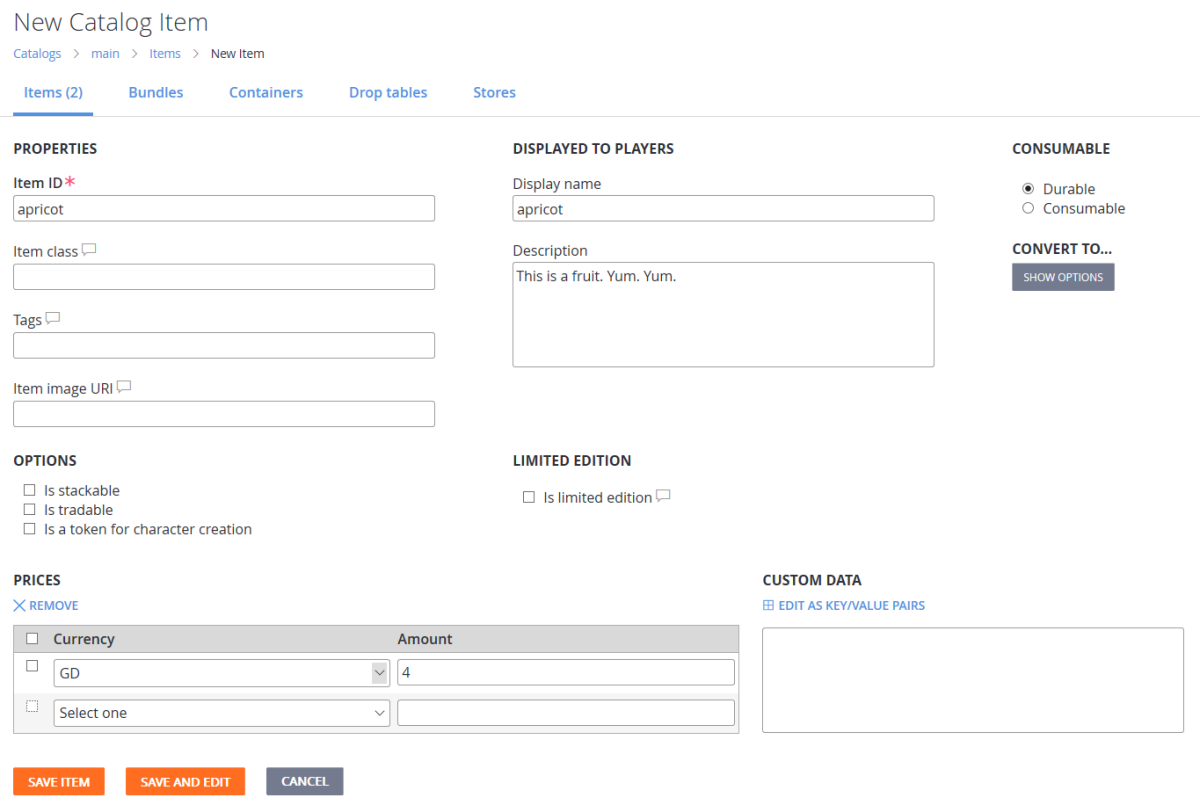
Die Seite Neues Katalogelement (siehe oben) enthält die folgenden Felder:
EIGENSCHAFTEN
- Element-ID: Dieses Pflichtfeld ist der eindeutige Bezeichner für das Element im Katalog. Die Element-ID muss innerhalb des Katalogs eindeutig sein, aber Sie können mehrere Katalogversionen haben, die Elemente mit derselben Element-ID enthalten.
- Elementklasse: Dieses optionale Feld ist ein Bezeichner, mit dem Sie Ihre Katalogelemente verwalten können.
- Tags: Dieses optionale Feld enthält Tags, mit denen Sie Ihre Katalogelemente organisieren können. Wie der Feldname schon sagt, handelt es sich bei den Tags um durch Trennzeichen getrennte Textzeichenfolgen.
- Elementbild-URI: Mit diesem optionalen Feld können Sie einen URI für ein Bild des Elements angeben.
OPTIONEN
- Ist stapelbar: Wenn Sie einen Artikel als stapelfähig markieren, ist nur ein Artikel dieses Typs im Bestand zulässig und erhöht die Mengenanzahl des Artikels.
- Ist handelbar: Gibt an, ob das Element über die Trade-API-Aufrufe handelbar ist.
- Ist ein Token für die Zeichenerstellung: Gibt an, ob das Element an der Zeichenerstellung beteiligt ist.
PREISE
Währung: Gibt die Währung an, die für die Kosten des Artikels verwendet wird. Echtes Geld (RM) ist immer verfügbar, da es in PlayFab integriert ist.
Betrag: Dieses Feld ist erforderlich , wenn eine Währung ausgewählt wird. Es gibt die Währungseinheiten für die Kosten des Artikels an.
DEN SPIELERN ANGEZEIGT
Anzeigename: Dieses optionale Feld ist der Name, der für das Katalogelement angezeigt wird. Eine häufige Verwendung ist, wenn Sie den Artikel in Ihrem In-Game-Store anbieten möchten. Anzeigenamen müssen nicht eindeutig sein.
Beschreibung: Dieses optionale Feld ist die Beschreibung für das Katalogelement. Eine häufige Verwendung ist, wenn Sie den Artikel in Ihrem In-Game-Store anbieten möchten.
LIMITIERTE EDITION
- Beschränkte Edition: Gibt an, ob dieses Element nur begrenzt verfügbar ist.
CONSUMABLE Gibt an, ob das Element durable oder Consumable ist.
KONVERTIEREN IN: Ermöglicht ihnen, das Element beim Speichern in ein Bündel oder einen Container zu konvertieren.
BENUTZERDEFINIERTE DATEN Mit diesem optionalen Feld können Sie Attribute für das Element als Schlüssel-Wert-Paare (KEY Value Pairs, KVPs) eingeben. Für jedes Attribut ist nur der Schlüssel erforderlich. Die KVPs können als Zeichenfolge in das Textfeld eingegeben werden, oder wenn ALS SCHLÜSSEL-WERT-PAARE BEARBEITEN ausgewählt ist, in die folgenden Felder eingegeben werden:
- Schlüssel: Ein Pflichtfeld . Der Index für den Attributwert.
- Wert: Dieses optionale Feld ist der Wert des Attributs. Wenn nicht festgelegt, ist der Wert NULL.
Neue Katalogbundlefelder
Wenn Sie einen Katalog auswählen, die Registerkarte Bundles öffnen und NEU BUNDLE auswählen, öffnen Sie die Seite Neues Katalogpaket .
Diese Seite enthält alle Felder auf der Seite Neues Katalogelementsowie dieses Feld:
-
PAKETINHALT:
- ZU BUNDLE HINZUFÜGEN Zeigt eine Liste aller Elemente, Währungen und Drop-Tabellen im Katalog an und ermöglicht Es Ihnen, auszuwählen, welche dem Bündel hinzugefügt werden sollen.
Felder für den neuen Katalogcontainer
Wenn Sie einen Katalog auswählen, die Registerkarte Container öffnen und NEUER CONTAINER auswählen, öffnen Sie die Seite Neuer Katalogcontainer .
Diese Seite enthält alle Felder auf der Seite Neues Katalogelementsowie dieses Feld:
-
CONTAINERINHALTE:
- ZU CONTAINER HINZUFÜGEN Zeigt eine Liste aller Elemente, Währungen und Ablagetabellen im Katalog an und ermöglicht Es Ihnen, auszuwählen, welche dem Container hinzugefügt werden sollen.
Neue Felder für "Tabelle ablegen"
Wenn Sie einen Katalog auswählen, die Registerkarte Tabellen löschen öffnen und NEW DROP TABLE auswählen, wird die folgende Seite angezeigt:
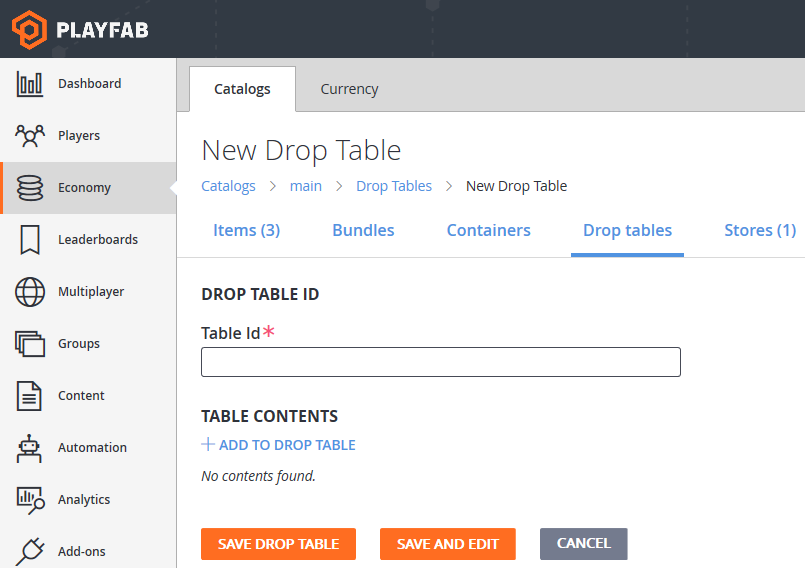
Die Seite Neue Katalogablagetabelle enthält die folgenden Felder:
DROP TABLE ID:
- Tabellen-ID: Dieses Pflichtfeld ist der eindeutige Bezeichner für die Drop-Tabelle innerhalb des Katalogs. Der Wert der Tabellen-ID muss innerhalb des Katalogs eindeutig sein. Sie können jedoch mehrere Katalogversionen verwenden, die Droptabellen mit derselben Tabellen-ID enthalten.
TABELLENINHALT:
- ZU DROP TABLE HINZUFÜGEN Zeigt eine Liste aller Elemente und Ablagetabellen im Katalog an und ermöglicht Es Ihnen, auszuwählen, welche der Ablagetabelle hinzugefügt werden sollen.
Neue Store-Felder
Wenn Sie einen Katalog auswählen, die Registerkarte Stores öffnen und NEUER STORE auswählen, wird die folgende Seite angezeigt:
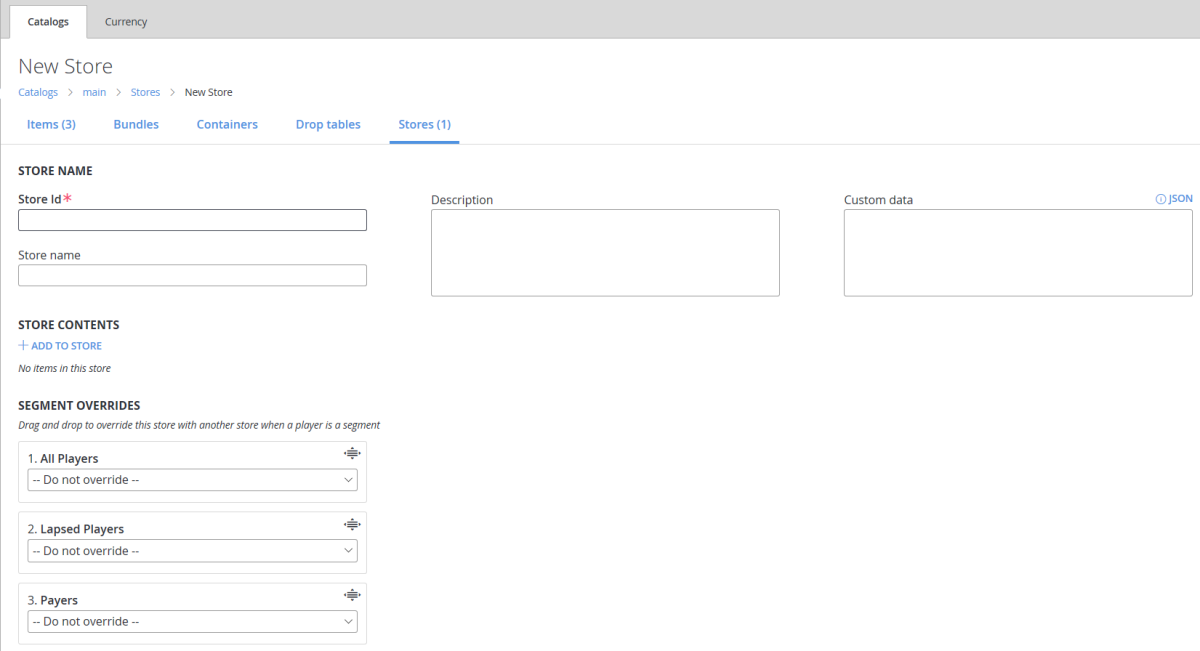
Die Seite Neuer Store enthält die folgenden Felder:
-
STORE-NAME:
- Store-ID: Dieses Pflichtfeld ist der eindeutige Bezeichner für den Speicher innerhalb des Katalogs. Der Wert der Store-ID muss innerhalb des Katalogs eindeutig sein, Aber Sie können mehrere Katalogversionen mit Speichern mit der gleichen Store-ID haben.
- Store-Name Dieses optionale Feld ist der Name, der für den Speicher angezeigt wird. Anzeigenamen müssen nicht eindeutig sein.
- Beschreibung: Dieses optionale Feld ist die Beschreibung für den Store.
- Benutzerdefinierte Daten Mit diesem optionalen Feld können Sie Attribute für den Speicher als Schlüssel-Wert-Paare (KVPs) eingeben. Für jedes Attribut ist nur der Schlüssel erforderlich. Die KVPs werden als JSON in das Textfeld eingegeben. Wenn Sie die JSON-Bezeichnung über dem Feld auswählen, wird ein Format für die Eingabe bereitgestellt.
-
INHALT DES SPEICHERS:
- ZUM STORE HINZUFÜGEN Zeigt eine Liste aller Elemente im Katalog an, und Sie können auswählen, welche Elemente dem Store hinzugefügt werden sollen.
- SEGMENTÜBERSCHREIBUNGEN: Mit diesen optionalen Feldern können Sie festlegen, welche Spielersegmente Ihren Store verwenden können.
Notiz
Ausführliche Informationen zum Erstellen und Verwenden von Stores in Ihrem Spiel finden Sie in unserem Schnellstart zu Stores.
Beispiel für die Katalogerstellung
So erstellen Sie einen Katalog:
- Öffnen Sie Game Manager , und wählen Sie auf der linken Seite die Option Wirtschaft aus.
- Wählen Sie die Registerkarte Kataloge aus.
- Wählen Sie die Schaltfläche NEUER KATALOG aus.
- Geben Sie eine Katalogversion ein (z. B. Mein Katalog).
- Ein Element mit der ID One wird automatisch hinzugefügt.
- Wählen Sie Eine aus. (Die Seite Katalogelement bearbeiten enthält die gleichen Felder wie die oben beschriebene Seite Neues Katalogelement ).
- Bearbeiten sie einige Eigenschaften, oder fügen Sie sie hinzu, z. B.:
- Element-ID (z. B. shield_level_5).
- Anzeigename (z. B. Schutzebene 5).
- Beschreibung (z. B. starker Schutz gegen Geschossangriffe).
- Bearbeiten sie einige Eigenschaften, oder fügen Sie sie hinzu, z. B.:
- Legen Sie einen Preis fest, indem Sie eine Währung und einen Betrag auswählen, z. B.:
- Legen Sie die Währung auf Gold fest (weitere Informationen finden Sie unter Währungen.)
- Legen Sie den Betrag auf 250 fest.
- Wählen Sie ELEMENT SPEICHERN aus.
- Sie kehren zur Seite Elemente für Ihren Katalog zurück. Um weitere Elemente hinzuzufügen, wählen Sie NEUES ELEMENT aus, und wiederholen Sie die Schritte 5 bis 7.
Hochladen eines Katalogs
Führen Sie zum Hochladen einer JSON-Datei zum Erstellen eines Katalogs in Game Manager die folgenden Schritte aus:
- Wählen Sie Ihr Spiel im Game Manager aus.
- Wählen Sie Wirtschaft aus.
- Wählen Sie Kataloge aus.
- Wählen Sie JSON HOCHLADEN aus.
- Wählen Sie Ihre JSON-Datei und dann DATEI HOCHLADEN aus.
Notiz
Sie können Kataloge auch mithilfe der Admin APIs GetCatalogItems und SetCatalogItems als JSON-Dateien speichern oder hochladen.